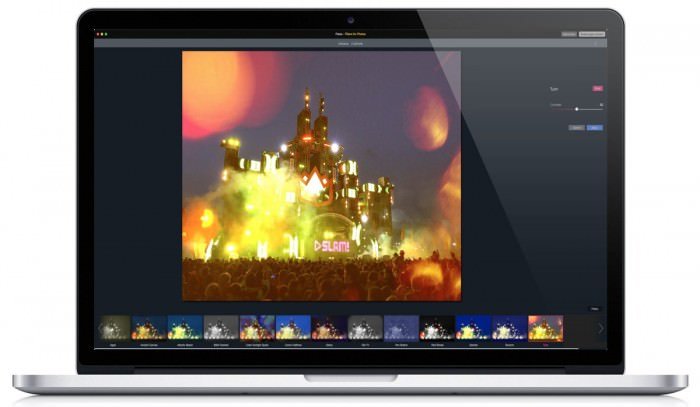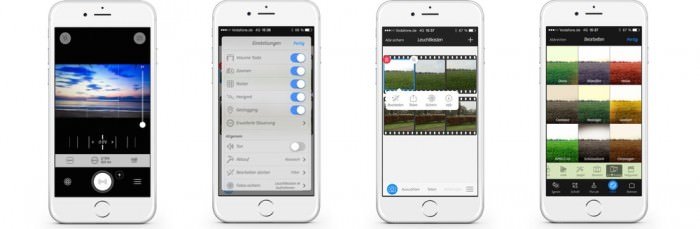Wer vor der etwas leidvollen Aufgabe steht über 500 Fotos digitalisierten zu müssen, für die es keine Negative mehr gibt, der braucht entweder viel Geld, viel Zeit, oder eine Alternative. Externe Dienstleister nehmen einem natürlich gerne die Arbeit der Digitalisierung von Fotos ab, wollen dafür aber auch um die 90 Cent pro Foto haben.

Da kann schnell ein ordentliches Sümmchen zusammenkommen und die Alternative bedeutet es selber zu machen. Nur wie? Also entweder man verwendet einen „normalen“ Scanner und legt brav ein Foto auf die Glasscheibe, schließt den Deckel, startet den Scan und führt dieses Schritt erneut durch und das immer und immer wieder. Nein das möchte man nicht wenn es um mehr als sagen wir mal 100 Fotos geht. Also muss andere Hardware her, die solche Schritte schneller erledigt.
Sollte das gescannte Bild eine sehr große Auflösung haben, wird das nicht anders als auf dem klassischen Weg per Glasscheiben Scanvorgang gehen, denn die Dokumentenscanner schaffen nicht mehr 600dpi und bewegen sich trotzdem in der 300€ Klasse. Wem es darum geht, die Fotos in einer vernünftigen Auflösung bzw. Qualität zu digitalisieren, ohne Sie nachher wieder ausdrucken zu wollen, sondern am PC oder Tablet zu konsumieren, der kann auch eine günstigere Alternative für knapp 50,00€ wie den Compact Plus von Hama (Link) ansehen.
Die Aufgabe war es ca. 30 Fotoalben mit Familienbildern, welche jeweils etwa 100 Fotos enthielten und natürlich keine Negative enthielten zu Digitalisieren, also insgesamt um die 3000 Bilder. Erst wurden die Fotos selektiert und dabei schrumpfte die Zahl der Fotos natürlich und etwa 1800 Bilder waren es wert Teil meiner iPhoto Datenbank zu werden. Der Compact Plus kann mit Bildern bis zu einem Bildformat von 13 x 18 cm umgehen und ist mit einem integriertem Kartenlesegerät für SD/SDHC/MMC/XD/MS/MS Pro ausgestattet.
Der Scanner lässt sich auch direkt per Mini-USB Kabel mit dem Rechner verbinden und eine beiliegende Software hilft beim scannen der Bilder. Diese Software läuft erstens nur unter Windows und zweitens ist sie nicht gerade sagen wir mal schön. Aber die Lösung mit dem Kartenleser ist die wohl bequemste Art des scannens und lässt sich natürlich auch Standalone direkt etwa bei der Familie umsetzen.
Nach dem Scannen entweder Karte raus und in PC oder Mac einsetzen um an die Bilder zu gelangen, oder noch einfacher man verbindet den Scanner per USB und er wird als Laufwerk erkannt. Mit iPhoto war dieser Weg perfekt, weil so wurde der Scanner als Speicherkarte erkannt und nach erfolgreichem Import wurden die Bilder direkt von der Karte gelöscht und nach dem trennen, konnte es mit dem Scannen weitergehen. Die Bilder haben eine Auflösung von 300dpi und das hat mir vollkommen gereicht, aber das muss jeder selber wissen.
Im Lieferumfang befindet sich neben dem USB Kabel und einem Reinigungsset auch eine Fotoscanhülle in der laut Anleitung, bei jedem zu scannende Bild verwendet werden soll. Das schützt zwar den Scanner bei vorhandener Verschmutzung auf dem Bild, verlängert aber den Scanvorgang bzw. den Arbeitsablauf und das gescannte Bild sieht von der Qualität identisch aus. Wenn die Bilder also nicht offensichtlich stark verschmutzt sind, oder Klebereste usw. auf der Rückseite haben sollten, dann würde ich auf die Hülle verzichten. Bei meinen 1800 Bildern hatte kein einziges Problem.
Bei den Bildern sieht man auch das Ergebnis eines Scans von einer Postkarte (10×15) und wie bereits gesagt, der Ablauf per Funktion als Kartenlesegerät ist wirklich einfach umzusetzen
- Foto anlegen, dann wird automatisch eingezogen
- Scanvorgang dauert bei 6-8 Sekunden
- Nächstes Foto